Thủ Thuật
Gỡ bỏ phần mềm diệt virus – gỡ phần mềm cứng đầu bằng AppRemover
Phần mềm bảo mật như chương trình diệt virus, spyware, tường lửa… là các phần mềm không thể thiếu khi bạn sử dụng máy tính. Thế nhưng khi bạn muốn gỡ phần mềm cứng đầu để sử dụng phần mềm bảo mật khác nhằm tránh xung đột giữa các phần mềm với nhau. Các phần mềm này thường được cài đặt sâu vào bên trong hệ thống, vì vậy mà nó khiến cho bạn rất khó khăn trong việc gỡ bỏ hoàn toàn.
Hiện nay có rất nhiều công cụ được xây dựng nhằm hỗ trợ người dùng trong việc loại bỏ các phần mềm cứng đầu đặc biệt là các phần mềm bảo mật. AppRemover được biết đến như một trong những phần mềm tốt nhất trong số đó.
AppRemover là một phần mềm miễn phí, có khả năng cho phép người sử dụng gỡ bỏ các dạng phần mềm bảo mật trên hệ thống như antivirus, antispyware, firewall… Bên cạnh đó nó còn hỗ trợ xóa bỏ hoàn toàn các dấu vết còn sót lại của phần mềm bảo mật khi xảy ra lỗi trong quá trình gỡ bỏ trước đó.
Trong bài viết này tôi sẽ hướng dẫn các bạn gỡ bỏ phần mềm bảo mật cứng đầu bằng AppRemover qua các bước sau đây:
Bước 1: Để tải về AppRemover các bạn có thể truy cập theo link sau: http://www.appremover.com/download. Sau đó chọn phiên bản hệ điều hành thích hợp rồi tải về.
Bước 2: Sau khi đã tải AppRemover về máy tính thành công, nhấn chạy chương trình ngay mà không cần phải cài đặt.
Giao diện chương trình AppRemover hiện ra, bạn tích chọn vào I agree to the terms and conditions rồi nhấn Start.
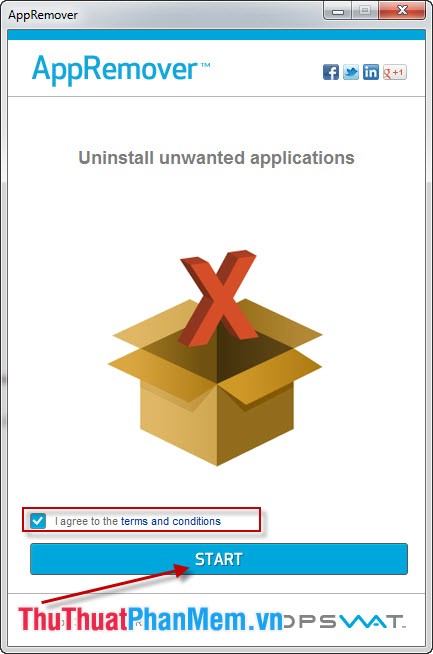
Chờ trong giây lát để AppRemover quét tất cả các phần mềm bảo mật đã được cài đặt trên máy tính của bạn.
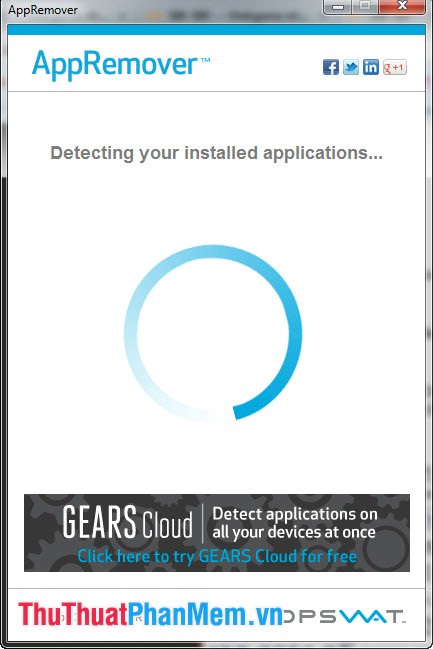
Bước 3: Quá trình quét hoàn thành, bạn có thể nhận thấy danh sách các phần mềm bảo mật đang có trên hệ thống. Chọn phần mềm bảo mật mà bạn muốn gỡ bỏ rồi nhấn vào Remove Selected Applications.
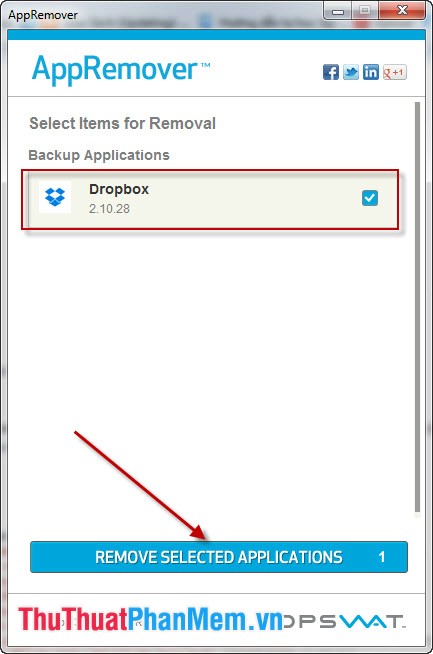
Sau đó nhấn Confirm Product to be removed để tiến hành xác nhận gỡ bỏ phần mềm đã chọn.
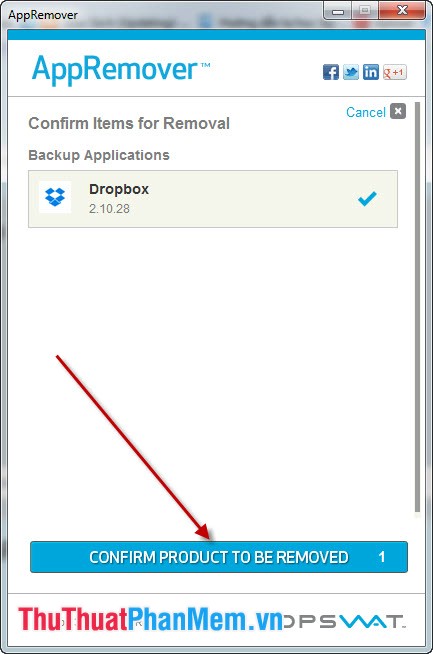
Chờ cho chương trình tiến hành xử lý:
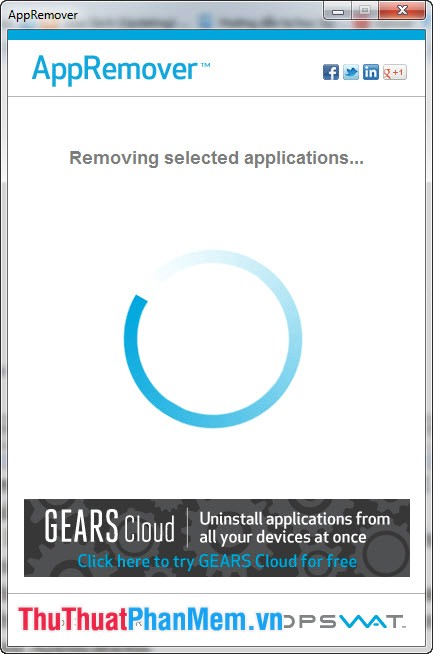
Bước 4: Sau khi chương trình đã gỡ bỏ hoàn toàn phần mềm, bạn hãy khởi động lại máy để hoàn tất công việc.
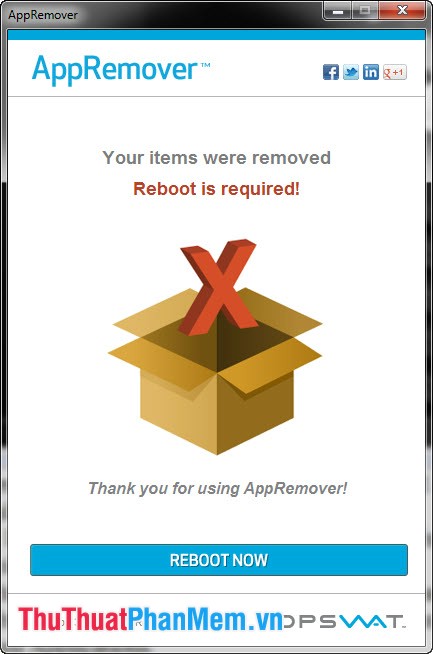
Giờ đây bạn có thể hoàn toàn yên tâm trong việc cài đặt phần mềm bảo mật mới mà không sợ xung đột với phần mềm cũ.
Nguồn tham khảo từ Internet
Xem thêm các bài viết hay khác trong chuyên mục này: https://pkmacbook.com/thu-thuat/
Bài viết cùng chủ đề:
-
Cách viết căn bậc 2 trong Word
-
Cách đánh dấu tích trong Word
-
Cách thu hồi thư đã gửi, Recall mail trong Outlook
-
Cách đổi Inch sang cm trong Word 2016
-
Top 5 Phần mềm thiết kế nhà miễn phí tốt nhất hiện nay 2021
-
Cách chuyển Excel sang PDF, chuyển file Excel sang PDF nhanh chóng, giữ đúng định dạng
-
Cách cài chế độ truy bắt điểm trong CAD
-
Cách đánh số trang trong Word 2016
-
Những stt buông tay hay nhất
-
Cách chụp màn hình Zalo
-
Hướng dẫn cách đặt Tab trong Word
-
Cách chỉnh khoảng cách chuẩn giữa các chữ trong Word
-
Các cách tải nhạc về máy tính đơn giản, nhanh chóng
-
Xoay ngang 1 trang bất kỳ trong Word
-
Cách sửa lỗi chữ trong Word bị cách quãng, chữ bị cách xa trong Word
-
Cách thêm font chữ vào PowerPoint, cài font chữ đẹp cho PowerPoint
















